
Kerosakan teruk dalam pendaftaran Windows boleh menjadikan PC/komputer riba menjadi batu bata. Dan sebagai pengguna Windows, anda harus tahu bahawa kerosakan kecil dalam entri pendaftaran boleh memusnahkan OS Windows 10, 8, 7 sepenuhnya.
Isu pada pendaftaran bermakna isu pada sistem pengendalian anda, dan akibatnya, anda akan mula menghadapi pelbagai kesukaran dalam menggunakan peranti. Selalunya, apabila pendaftaran rosak atau rosak, sistem Windows perlu dipasang semula dan anda kehilangan keseluruhan data anda.
Jadi, jika sekiranya anda mendapati bahawa pendaftaran Windows anda rosak maka anda perlu membetulkan pendaftaran yang rosak dengan segera.
Lazimnya kerosakan pendaftaran atau ralat pendaftaran muncul selepas membuat perubahan dalam Editor Pendaftaran. Dan inilah sebab mengapa ia sentiasa dicadangkan untuk membuat sandaran pendaftaran anda sebelum memanipulasi apa-apa, kerana di sini anda mempunyai tetapan dalaman sistem Windows 7, 8, 8.1 & 10.
Lebih-lebih lagi, jika anda berurusan dengan rasuah pendaftaran dan ingin membersihkan item pendaftaran yang rosak atau membetulkan ralat pendaftaran dalam Windows 10 , Windows 8, Windows 8.1 & Windows 7
Mengikuti penyelesaian membaiki ralat pendaftaran tanpa memasang semula Windows dari awal.
Jadi, mari kita mulakan…!
Bagaimana untuk Membetulkan Ralat Pendaftaran dalam Windows 10, 8, 8.1 & 7?
1: Jalankan Windows Registry Checker (Scanreg.exe)
2: Lakukan Imbasan SFC
3: Laksanakan Perintah DISM
4: Sistem Pembaikan
5: Muat semula Sistem Windows
6: Lakukan Pembaikan Automatik
7: Daftar Bersih
Penyelesaian 1: Jalankan Windows Registry Checker (Scanreg.exe)
Alat Windows Registry Checker (Scanreg.exe) mencipta sandaran fail sistem dan maklumat konfigurasi sekali setiap hari apabila sistem dimulakan. Ini juga mengimbas pendaftaran sistem secara automatik untuk entri tidak sah dan blok data kosong apabila ia dimulakan.
Jadi, di sini adalah disyorkan untuk menjalankan Windows Registry Checker atau alat Scanreg.exe terbina untuk membetulkan ralat pendaftaran yang rosak.
Versi mod terlindung bagi alat Pemeriksa Pendaftaran Windows (Scanregw.exe) boleh membuat sandaran fail sistem dan mengimbas pendaftaran untuk entri yang tidak sah. Jika entri tidak sah dikesan, ia merujuk kepada versi mod sebenar alat Windows Registry Checker (Scanreg.exe ) untuk penyelesaian.
- Untuk menjalankan alat Windows Registry Checker (Scanreg.exe) baca artikel itu .
Penyelesaian 2: Lakukan Imbasan SFC
Kadangkala kerosakan fail sistem Windows boleh merosakkan entri pendaftaran, jadi di sini disyorkan untuk menjalankan SFC (Pemeriksa Fail Sistem) terlebih dahulu dalam Windows untuk membaiki fail sistem yang rosak .
Ikuti langkah-langkah untuk menjalankan Pemeriksa Fail Sistem:
- Pergi ke Mula > Buka Prompt Perintah dan jalankan sebagai pentadbir.
- Sekarang, taip sfc / scannow dalam tetingkap CMD > tekan Enter

- Tunggu sehingga keseluruhan proses pengimbasan selesai ( lebih kurang 15 minit )
Dan selepas selesai, mulakan semula sistem anda dan semak sama ada pendaftaran rosak ini telah diperbaiki dalam Windows 10.
Penyelesaian 3: Lakukan Perintah DISM
Jika menjalankan imbasan SFC, tidak akan membantu anda membetulkan ralat pendaftaran dalam Windows 10, 8, 8.1 & 7, kemudian cuba jalankan alat baris perintah DISM (Deployment Image Servicing and Management) .
Ikuti langkah-langkah untuk berbuat demikian:
- Pergi ke kotak Carian Windows dan taip cmd.
- Klik kanan pada Prompt Perintah (Jalankan sebagai pentadbir) .
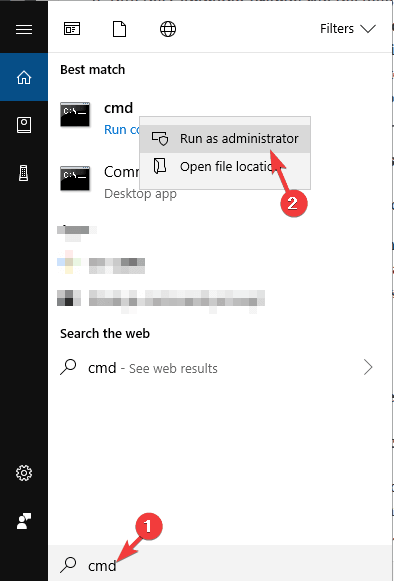
- Pada tetingkap Prompt Perintah, taip arahan ini: DISM /Online /Cleanup-Image /ScanHealth > tekan kekunci Enter .

- Sekarang, tunggu sehingga keseluruhan proses selesai.
Selepas selesai, semak sama ada pendaftaran anda yang rosak/pecah telah dibaiki atau tidak.
Penyelesaian 4: Sistem Pembaikan
Jika penyelesaian di atas tidak berfungsi untuk anda membaiki pendaftaran yang rosak dalam Windows OS, kemudian ikuti langkah untuk membaiki sistem anda.
- Untuk berbuat demikian, anda memerlukan cakera pemasangan Windows
- Dan masukkan DVD Windows 8, 8.1 atau Windows 10 > mulakan semula peranti anda .
- Seterusnya apabila digesa > tekan sebarang butang untuk but daripada DVD
- Kemudian tunggu sebentar untuk menyelesaikan proses pemasangan.
- Dan daripada pemasang Windows pergi ke Pembaikan > ikut arahan pada skrin untuk membetulkan sistem Windows 10 atau Windows 8.

Nota: Data yang disimpan tidak akan dipadam atau dialih keluar, kerana sistem pengendalian dipulihkan kepada keadaan stabil.
Penyelesaian 5: Muat semula Sistem Windows
Penyelesaian ini membolehkan anda menetapkan semula PC/komputer riba anda dan tanpa merosakkan sebarang fail. Ini akan menyegarkan semula fail sistem Windows sepenuhnya dan membaiki pendaftaran Windows.
Ikuti langkah yang diberikan:
- Pertama, pergi ke Tetapan Windows dan klik pada Kemas Kini dan Keselamatan
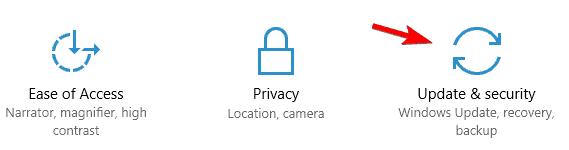
- Sekarang pilih Pemulihan > Bermula
- Kemudian klik Tetapkan Semula bahagian PC Ini, > dan Simpan Fail Saya

- Seterusnya, ikuti keseluruhan arahan pada skrin.
Sekarang semak, jika ini membetulkan entri pendaftaran yang rosak atau tidak. Jika tidak, ikuti penyelesaian seterusnya dan semak sama ada ia membantu anda atau tidak.
Penyelesaian 6: Lakukan Pembaikan Automatik
Cuba jalankan pembaikan automatik kerana ini berfungsi untuk ramai orang membetulkan ralat pendaftaran dan membersihkan pendaftaran dalam Windows 10, 8, 8.1.
Ikuti langkah untuk berbuat demikian dalam Windows 8 atau 8.1:
- Buka Tetapan > pergi ke Umum
- Dan pada panel Permulaan Lanjutan,> klik Mulakan semula sekarang

- Kemudian pada skrin Pilih pilihan > klik Selesaikan Masalah
- Seterusnya pada skrin Pilihan Lanjutan > klik Pembaikan Automatik
- Dan pilih akaun dan log masuk , apabila dipaparkan untuk berbuat demikian
Pembaikan automatik bermula dan sistem anda mungkin dimulakan semula semasa proses.

Untuk pengguna Windows 10 menjalankan pembaikan automatik:
- Mula-mula, buka panel Tetapan > pergi ke Kemas Kini & Keselamatan
- Kemudian pada tab Pemulihan > Permulaan Lanjutan > Mulakan semula sekarang

- Seterusnya di Pilih tetingkap pilihan > Selesaikan masalah
- Dan pada tetingkap Advanced Options >klik Automated Repair
- Akhir sekali, pilih akaun dan log masuk > apabila dipaparkan
Dan pembaikan automatik bermula dan sistem anda mungkin dimulakan semula semasa proses. Harap ini berfungsi untuk anda membetulkan pendaftaran yang rosak dalam Windows 10.

Penyelesaian 7: Bersihkan Entri Pendaftaran
Entri pendaftaran ialah jejak apa sahaja yang kami lakukan pada sistem seperti apl yang kami pasang, setiap halaman web yang kami lawati, dsb. Dan dari semasa ke semasa, entri ini berkumpul dan mungkin menyebabkan ralat Pendaftaran.
Oleh itu membersihkannya akan membetulkan ralat pendaftaran dan membaiki pendaftaran yang rosak pada Windows 10, 8, 8.1 & 7.
Dan untuk membersihkan pendaftaran, sebaiknya gunakan pembersih pendaftaran pihak ketiga . Memandangkan membersihkan pendaftaran Windows 8, 8.1 & 10 secara manual adalah tugas yang sangat menakutkan, ramai pakar mengesyorkan menggunakan perisian pihak ketiga untuk membersihkan entri pendaftaran dengan mudah.
Terdapat banyak alat yang tersedia di web, alat terbaik dan dipercayai yang secara peribadi seperti CCleaner. Ini mempunyai antara muka yang mudah digunakan dan selepas membersihkan pendaftaran secara automatik juga membuat sandaran.
Dapatkan CCleaner untuk membersihkan kunci pendaftaran
Cara Terbaik untuk Membaiki Registry yang Rosak pada PC Windows
Nah, jika selepas mengikuti penyelesaian manual anda masih tidak dapat membetulkan registri yang rosak pada Windows PC , maka saya cadangkan anda mencuba Registry Repair Tool .
Memanipulasi entri pendaftaran secara manual adalah sangat berisiko dan kesilapan kecil boleh merosakkan keseluruhan sistem anda. Jadi, adalah berbaloi menggunakan alat pembaikan yang dipercayai ini untuk membetulkan kunci pendaftaran yang hilang atau rosak.
Ia akan membaiki entri pendaftaran yang rosak, rosak atau rosak dalam sistem Windows. Bukan sahaja ini tetapi juga membetulkan BSOD, permainan, aplikasi, ralat DLL, dan banyak lagi.
Dapatkan Alat Pembaikan Pendaftaran untuk Membetulkan Ralat Pendaftaran
Kesimpulan:
Kita semua tahu betapa pentingnya pendaftaran untuk PC Windows dan komputer riba kami, oleh itu adalah penting untuk menyelenggara dan membersihkan pendaftaran anda sekali atau dua kali sebulan. Dan, itu sahaja tentang cara untuk membetulkan pendaftaran yang rosak pada sistem Windows .
Saya cuba sedaya upaya untuk menyenaraikan penyelesaian terbaik yang mungkin untuk membetulkan ralat pendaftaran , ikuti dengan bijak untuk membetulkan Windows 8, 8.1 dan Windows 10 Corrupt Registry.
Walaupun begitu, jika anda tidak mahir secara teknikal, sila gunakan pembersih Registry yang disyorkan profesional, untuk membaiki pendaftaran yang rosak secara automatik.



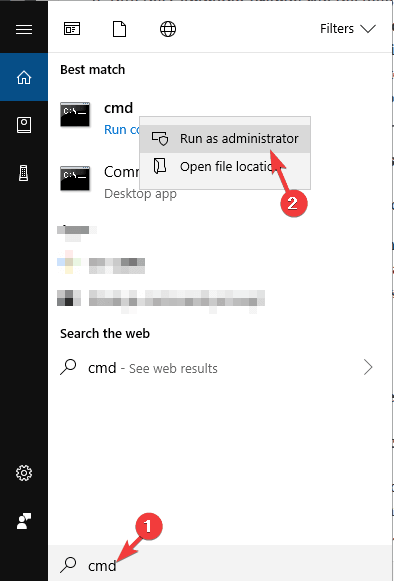


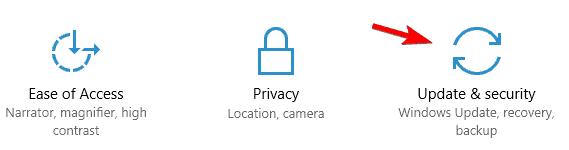





![Bagaimana Untuk Selesaikan Masalah Lampu Merah Pengawal PS4? [Penyelesaian Dicuba & Diuji] Bagaimana Untuk Selesaikan Masalah Lampu Merah Pengawal PS4? [Penyelesaian Dicuba & Diuji]](https://luckytemplates.com/resources1/images2/image-6314-0408151057238.png)





